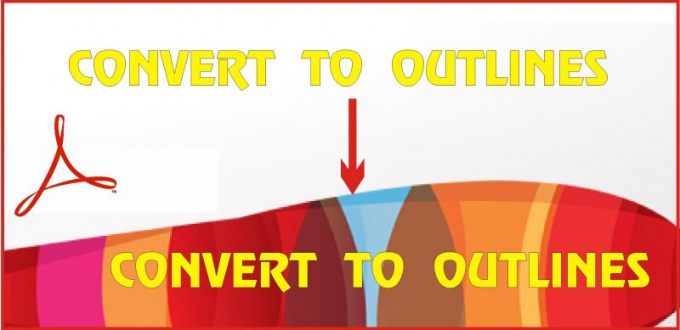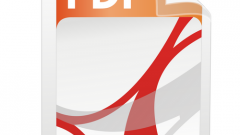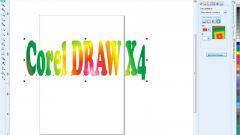Вам понадобится
- • Персональный компьютер с установленным на нем программным обеспечением Adobe Acrobat Pro не ниже 7-ой версии.
- • Документ в формате pdf.
Инструкция
1
Откройте документ в программе Adobe Acrobat Pro. В меню зайдите во вкладку Document, далее по списку выберите Background, а в выпадающем за ним списке Add/Replace.
2
Программа выдаст вам окно с настройками, в котором сделайте следующее: выберите в окошке «Источник» (Sourse) настройку From color и нажмите галочку. Можно воспользоваться также установкой «из файла» (From file), указав при этом на месторасположение файла на компьютере. Установите прозрачность (Opacity) на 0%. Чтобы в дальнейшем использовать данные установки, сохраните их в верхней части окна, присвоив им, к примеру, имя «Сonvert to curves» (преобразование в кривые).
3
Следующим шагом выберите в меню вкладку Advanced, в выпавшем далее списке выбираем Print Production и уже в нем Flattener Preview.
4
В появившемся окне настроек установите максимальный растрово-векторный баланс Raster/Vector Balance – 100%. Показатели Line Art and Text resolution установите на уровне 2400, а Gradient and Mesh resolution 330 ppi. Обязательно поставьте галочку Convert All Text to Outline (преобразование текста в линии). Чтобы в дальнейшем использовать эти настройки, также сохраните их отсюда, присвоив имя в окошке Preset. При необходимости назначьте диапазон страниц документа, которые предстоит сохранить в кривых линиях. По умолчанию назначена используемая страница (Current Page). Сначала нажмите кнопку Apply (применить), только после этого жмите OK.
5
Чтобы сохранить ваш документ в первозданном виде, сохраните вновь созданный с текстом, преобразованным в кривые, под новым именем.
Обратите внимание
Чтобы сохранить ваш документ в первозданном виде, сохраните вновь созданный с текстом, преобразованным в кривые, под новым именем.
Полезный совет
Для преобразования небольших фрагментов текста можно пользоваться функцией Import из программы Corel Draw.
Источники:
- Обучающий видеокурс «Работа с Adobe Acrobat 9.0 Pro»